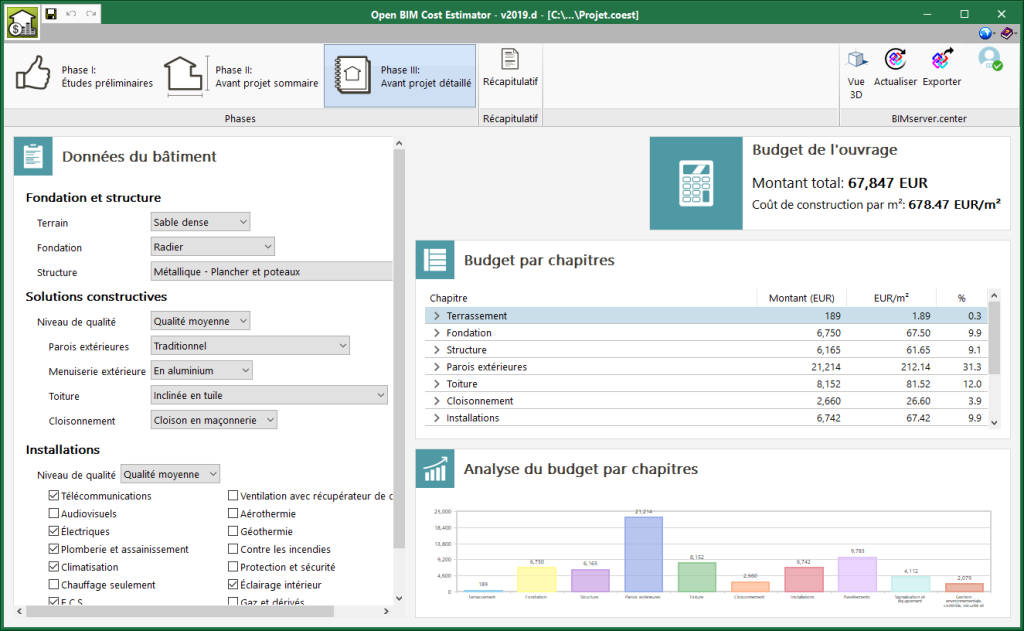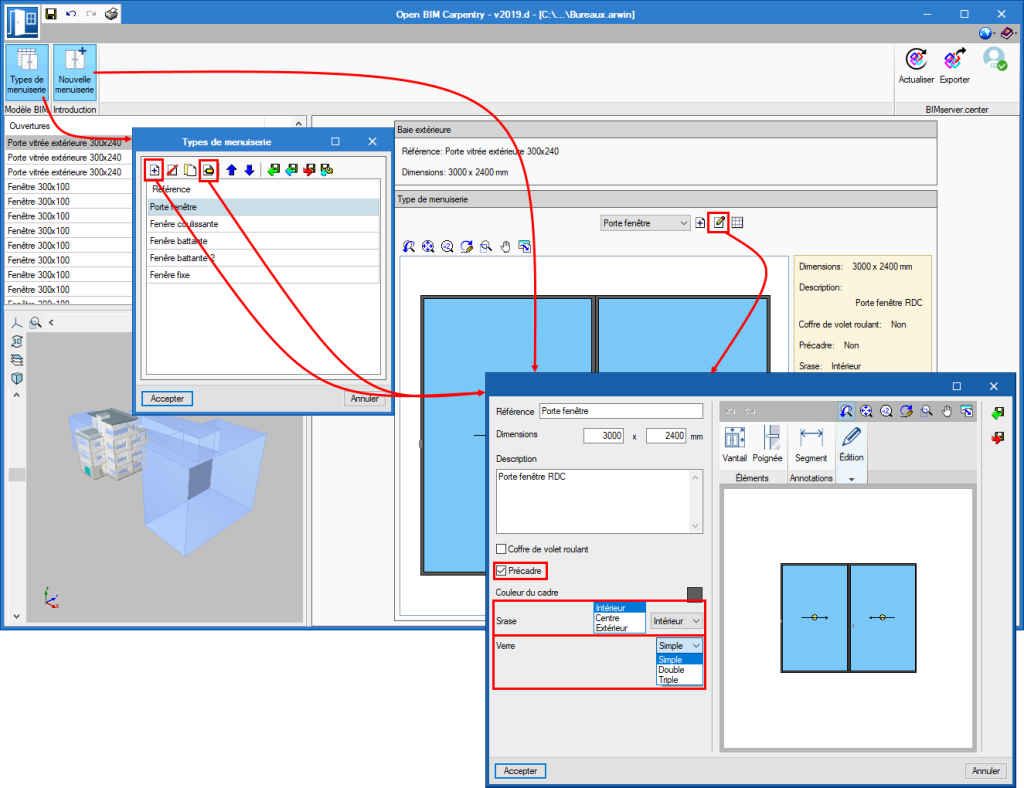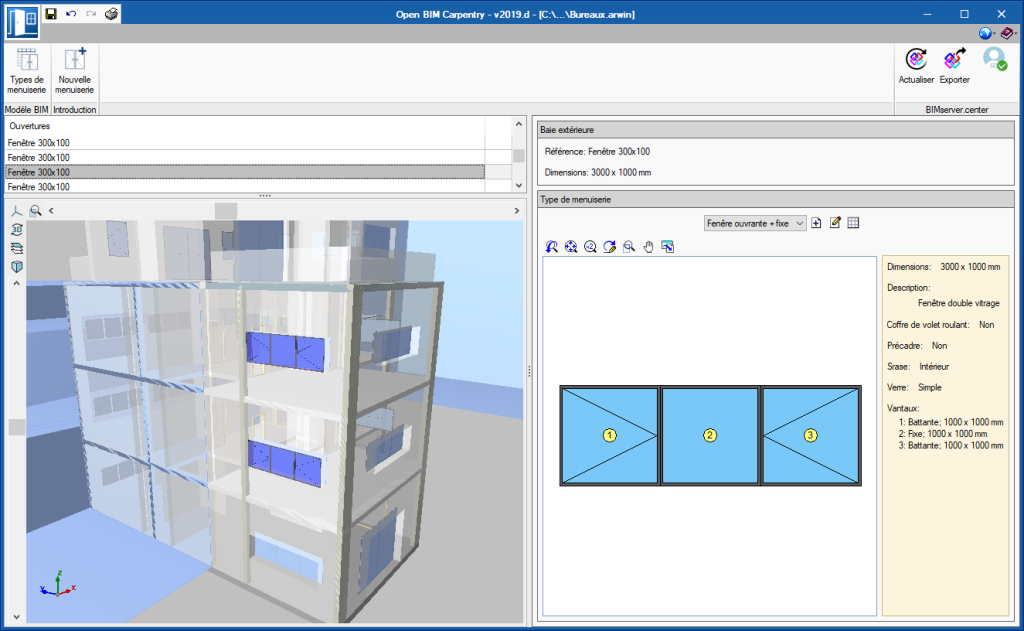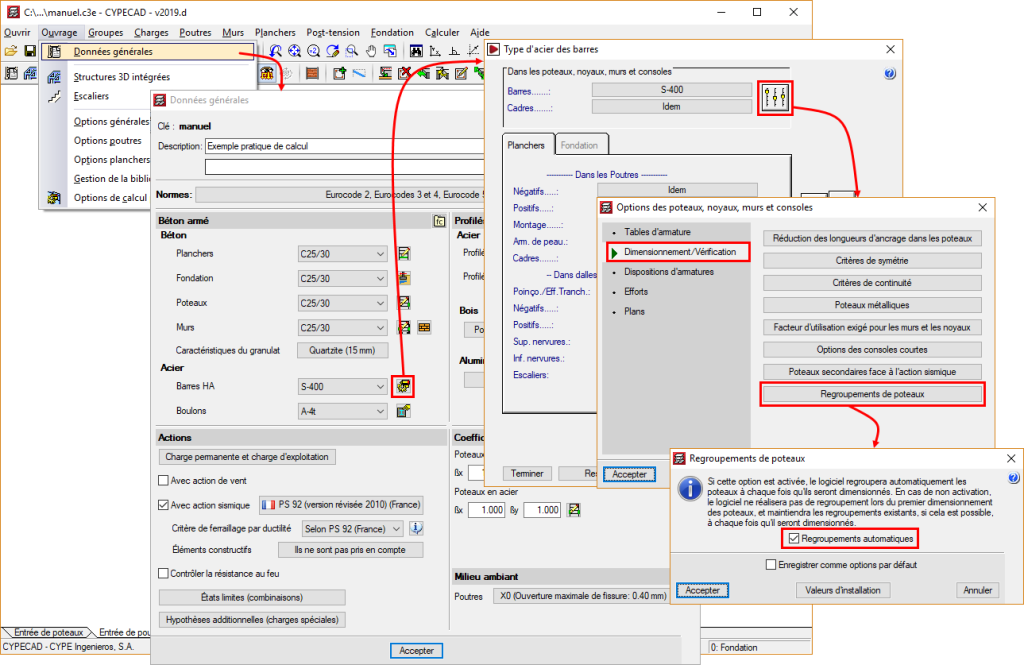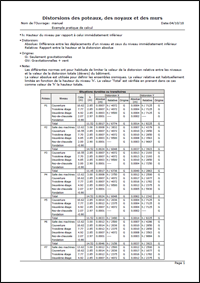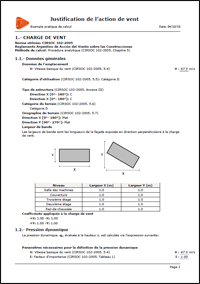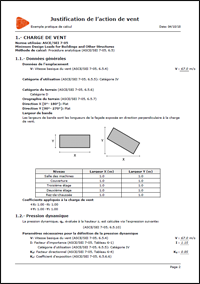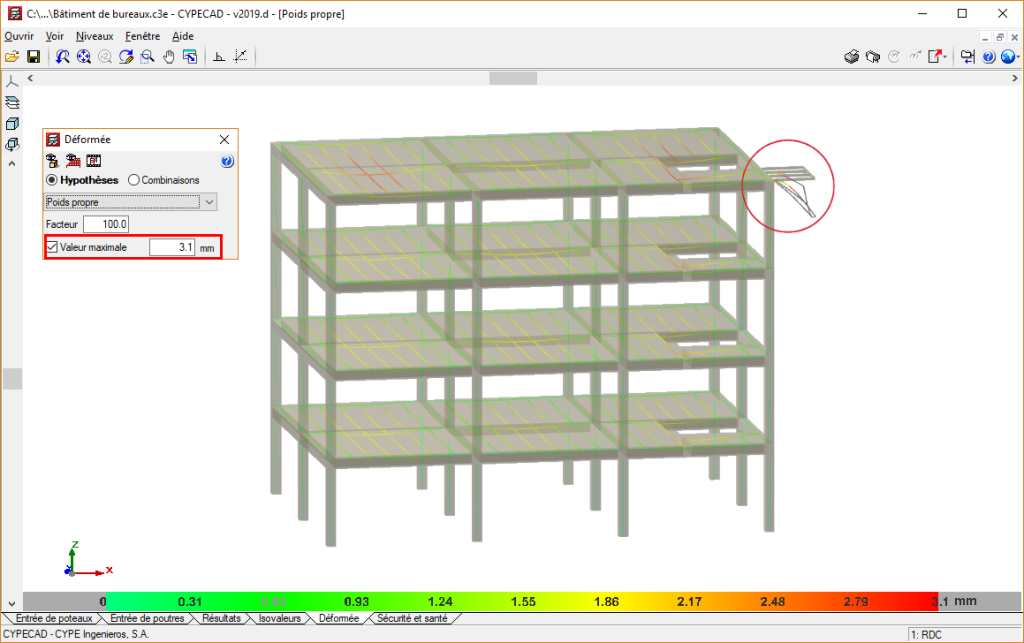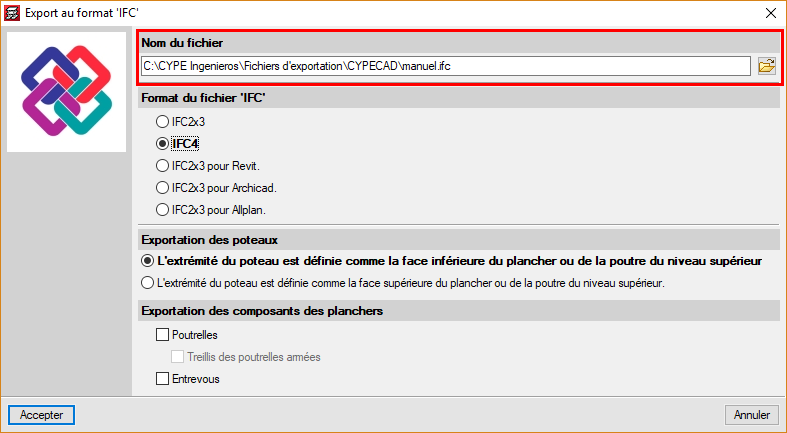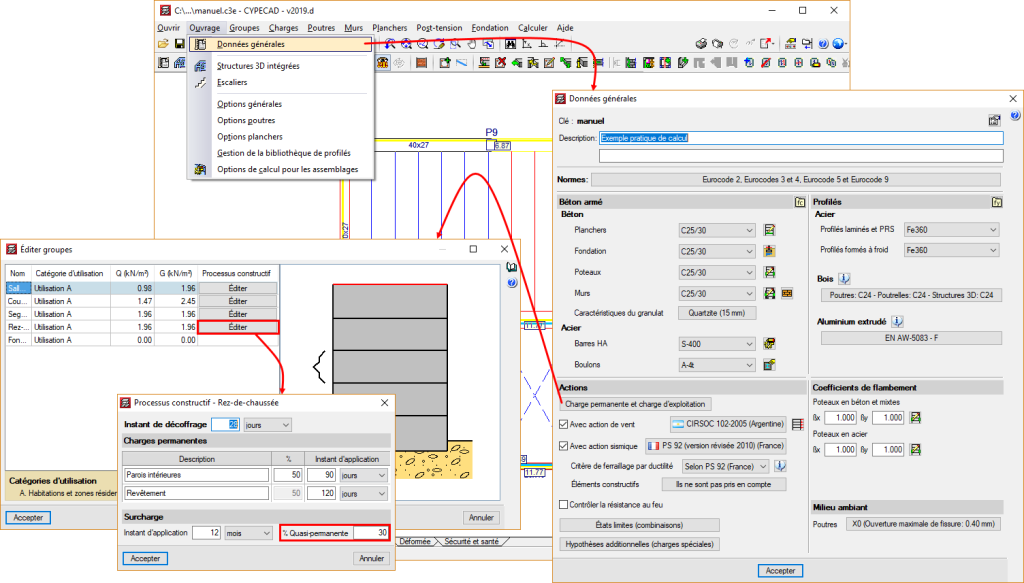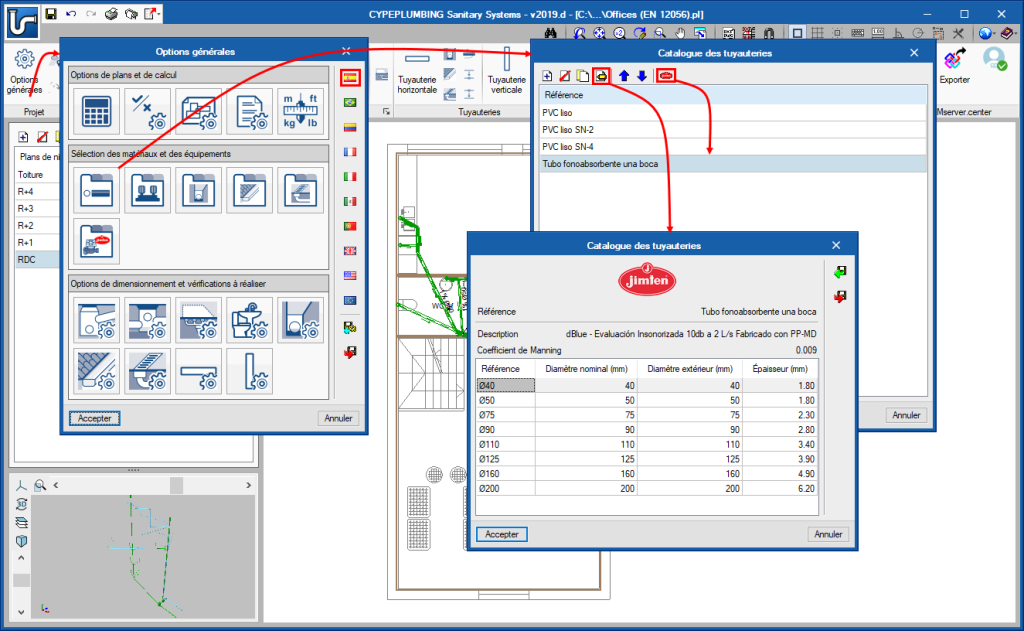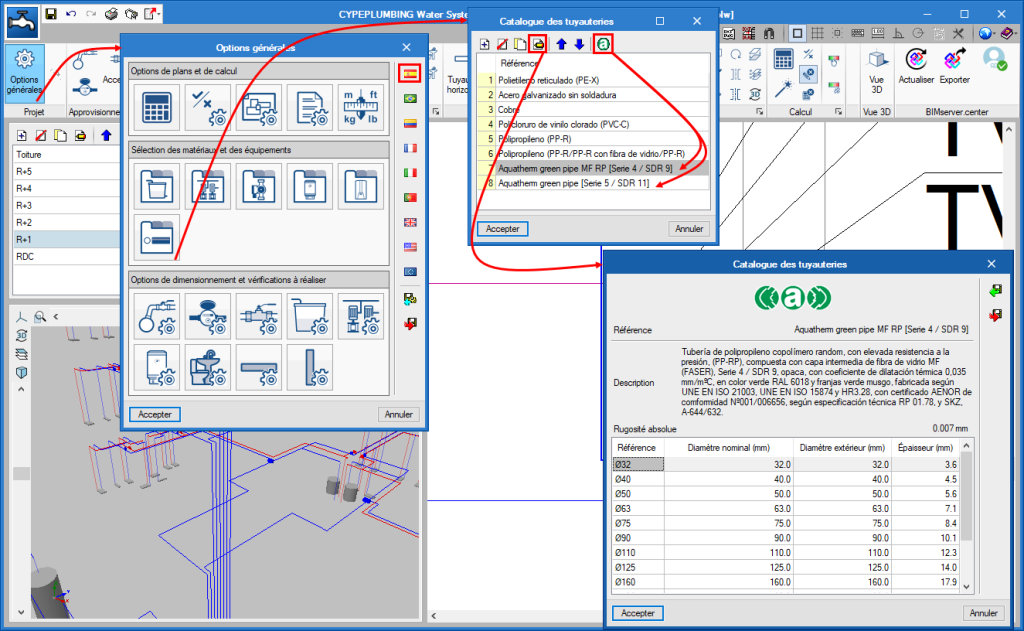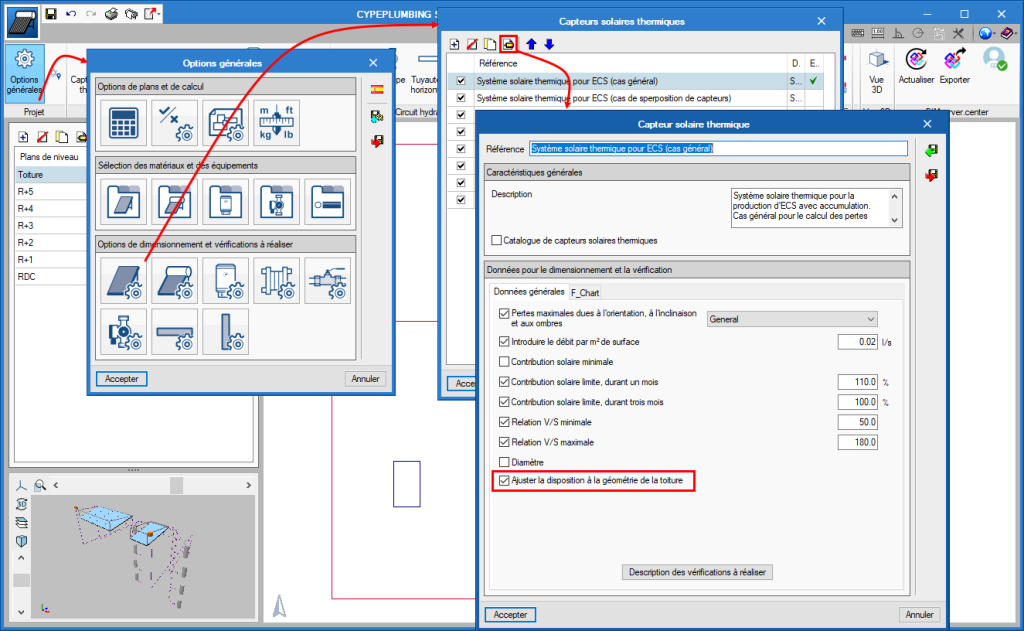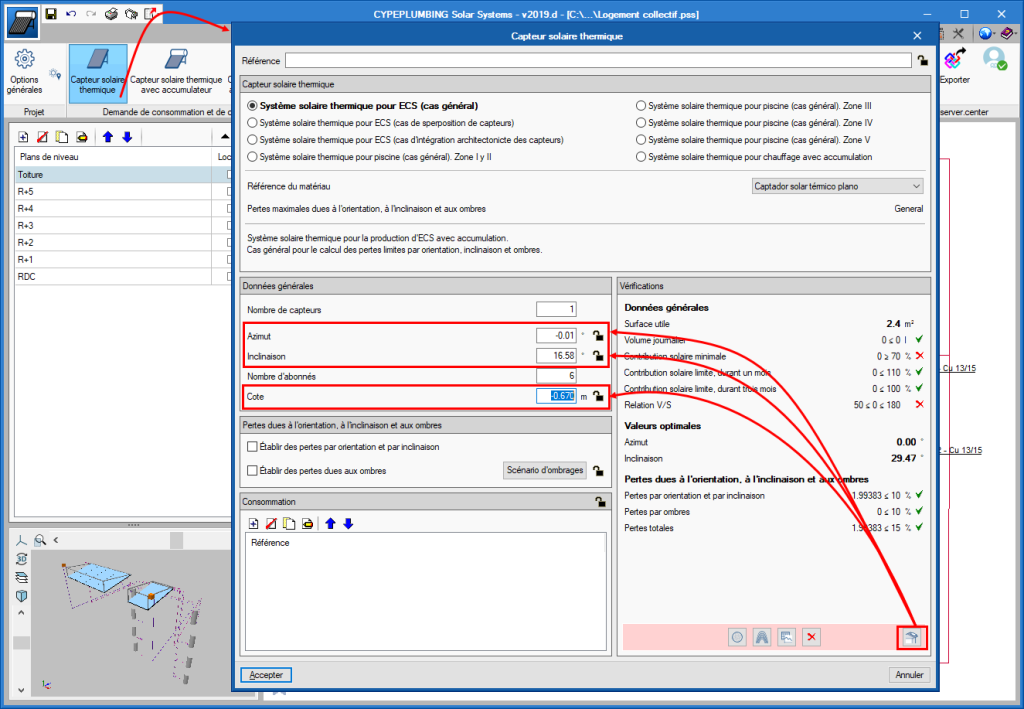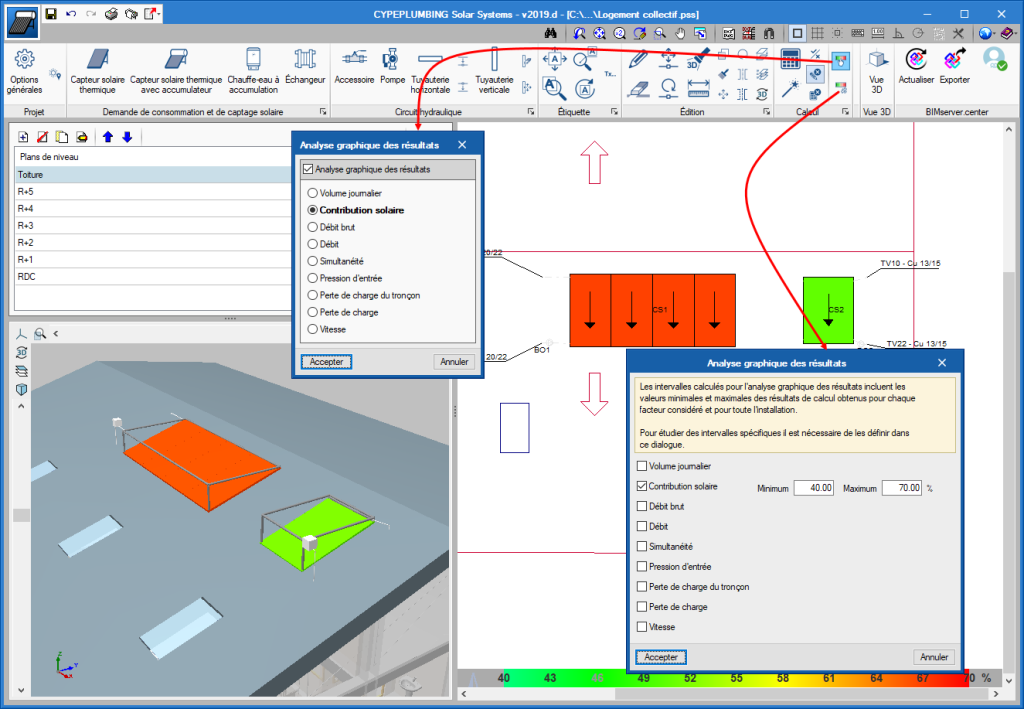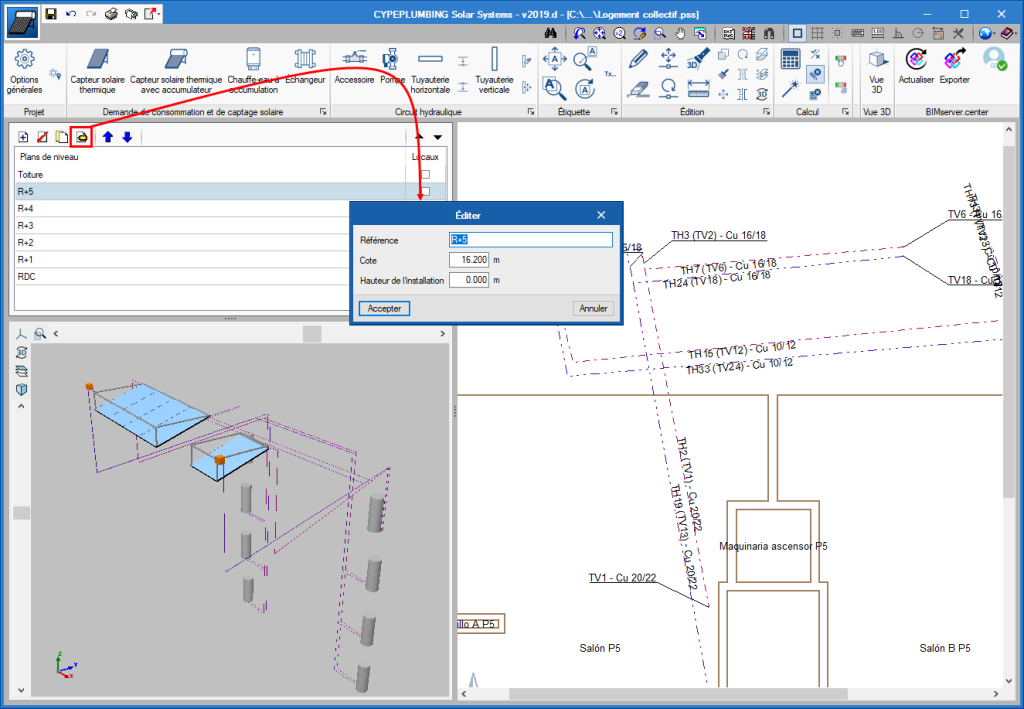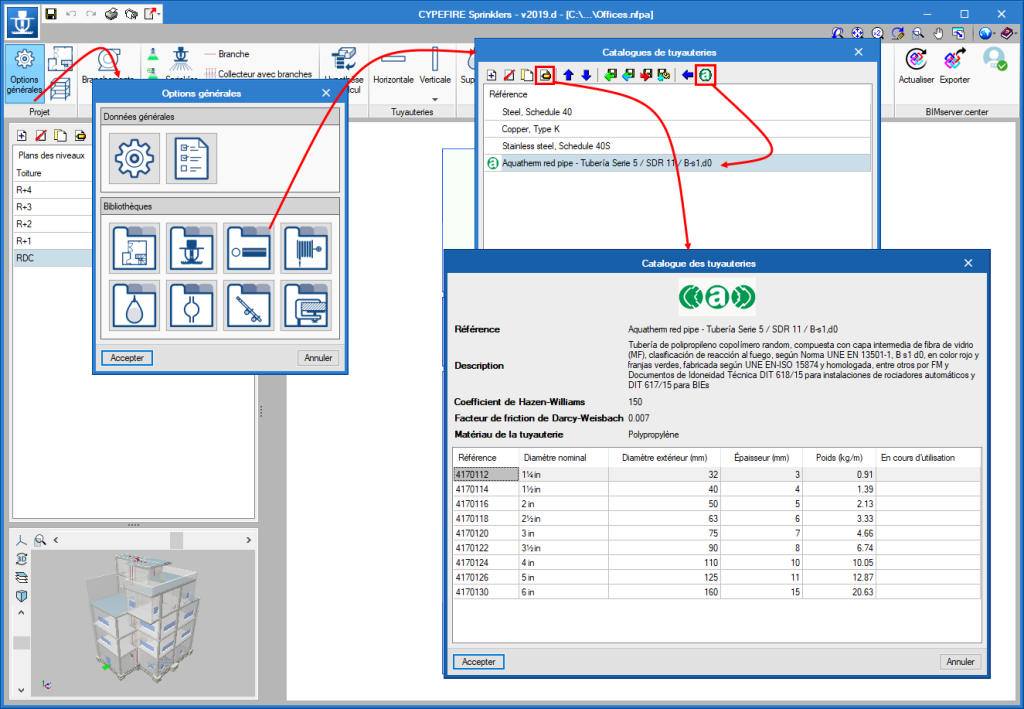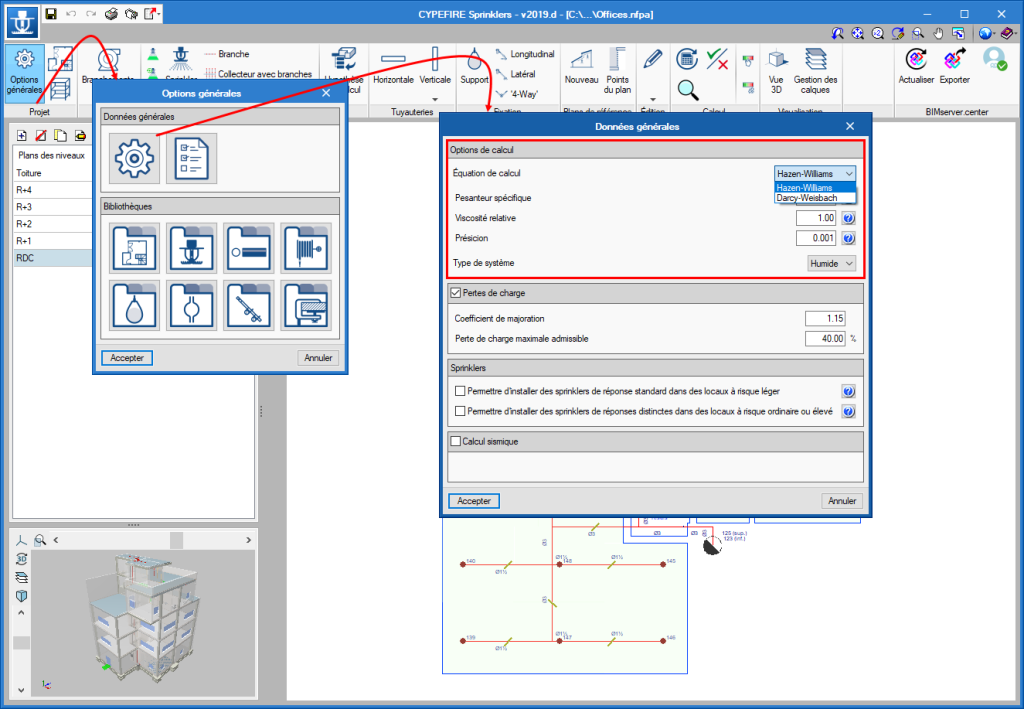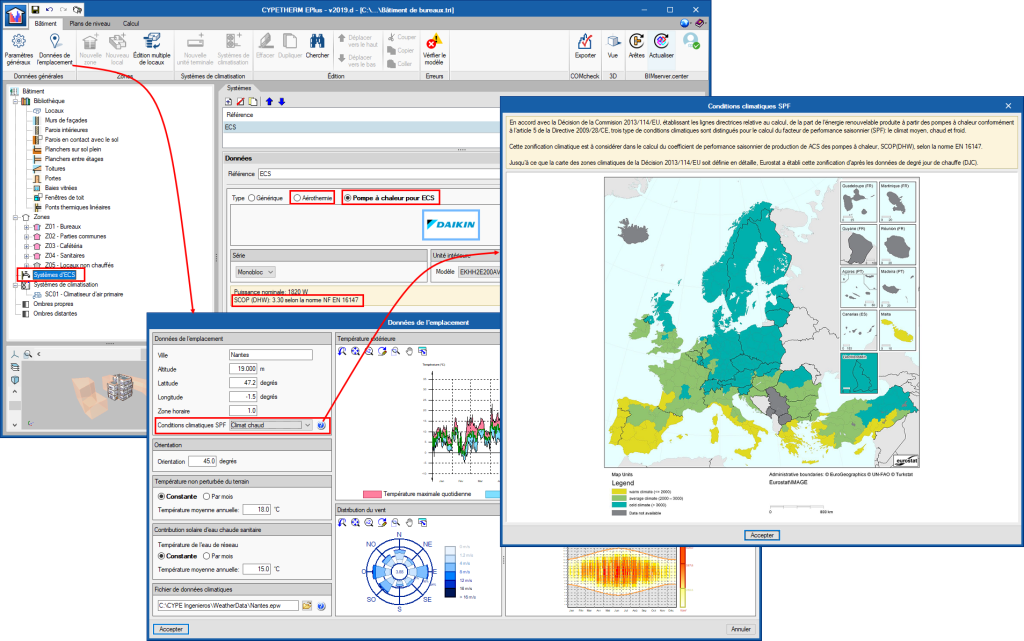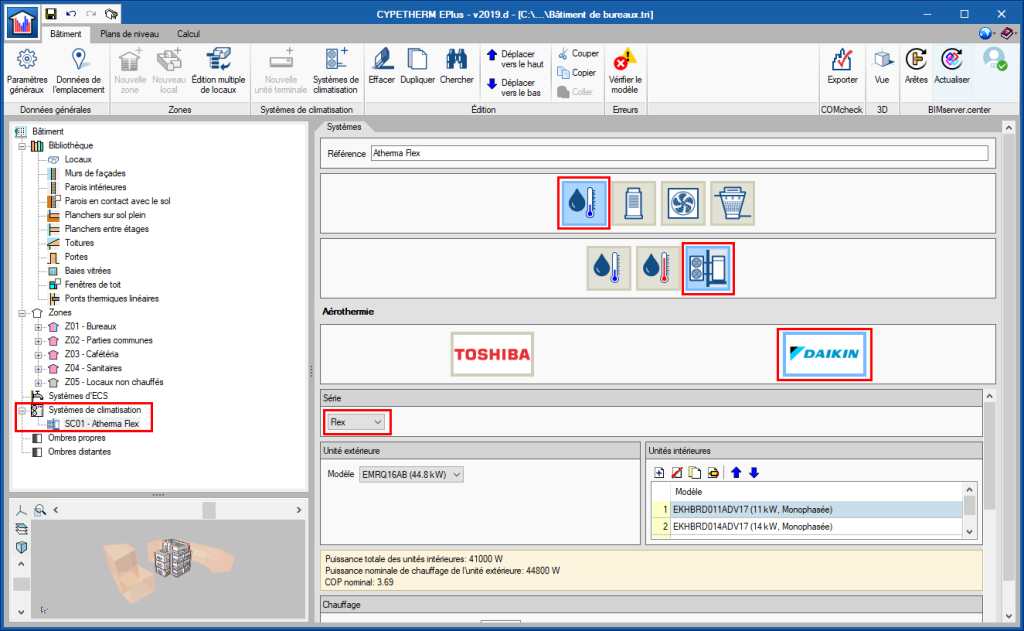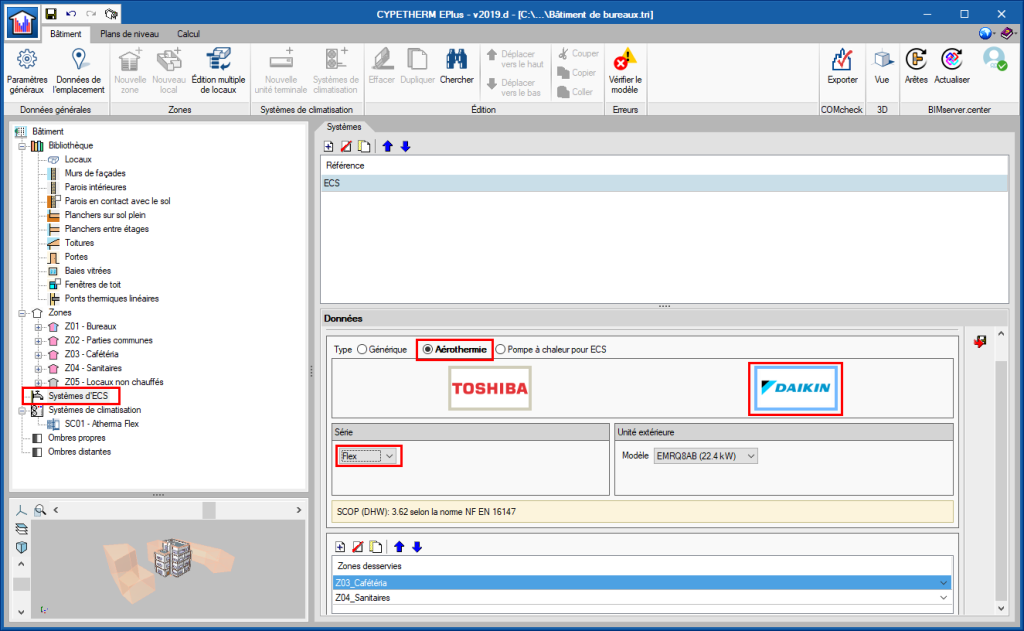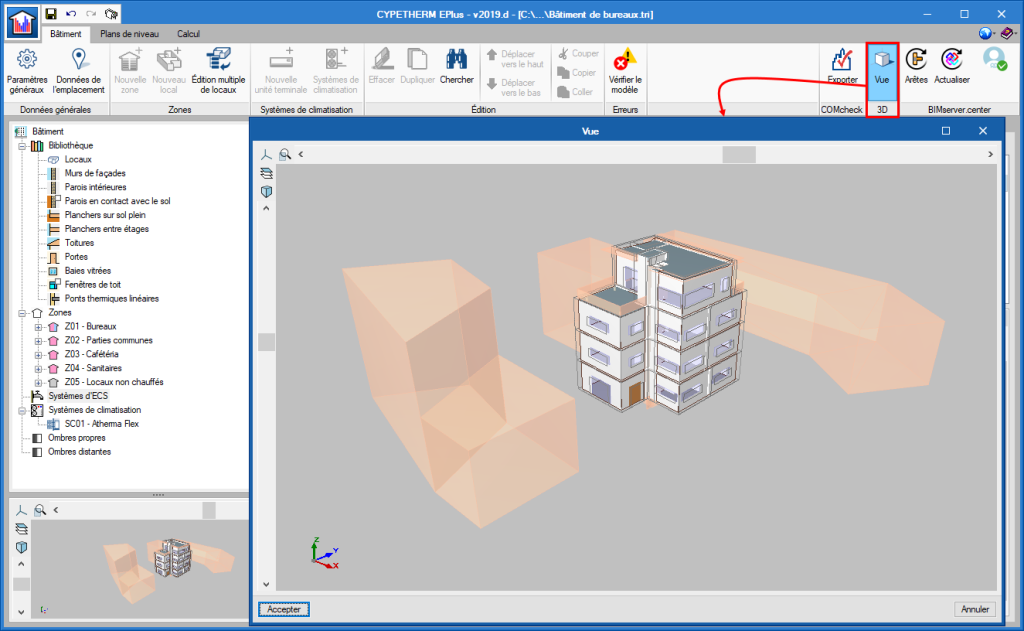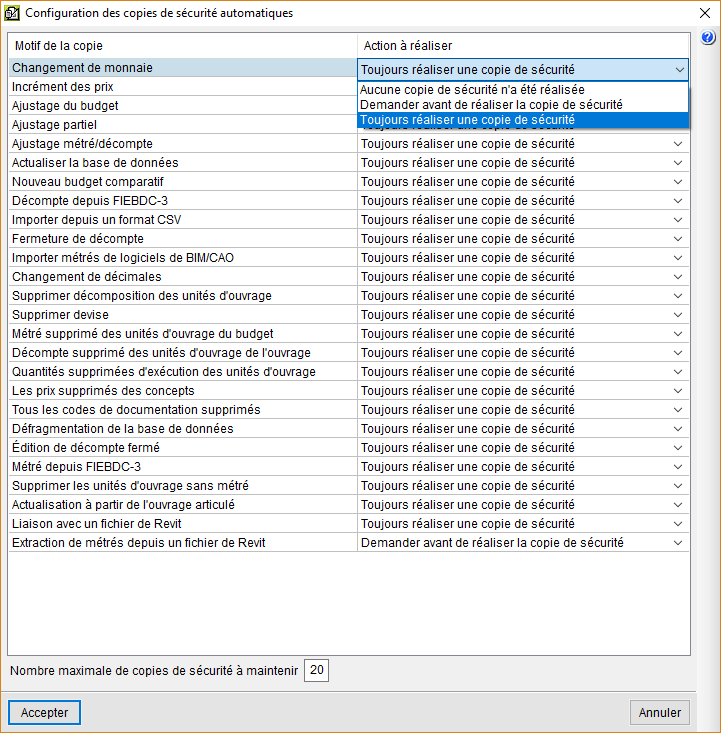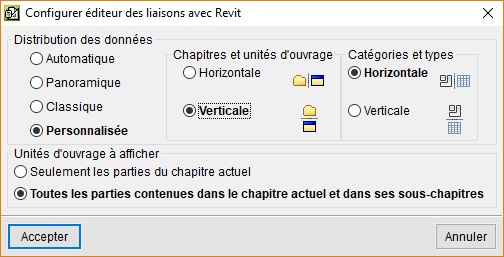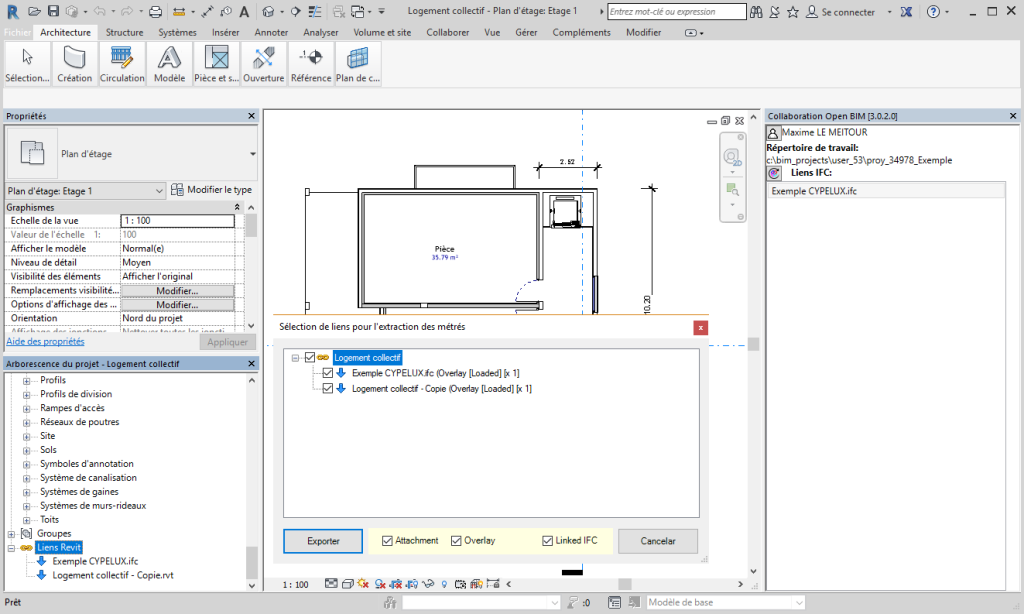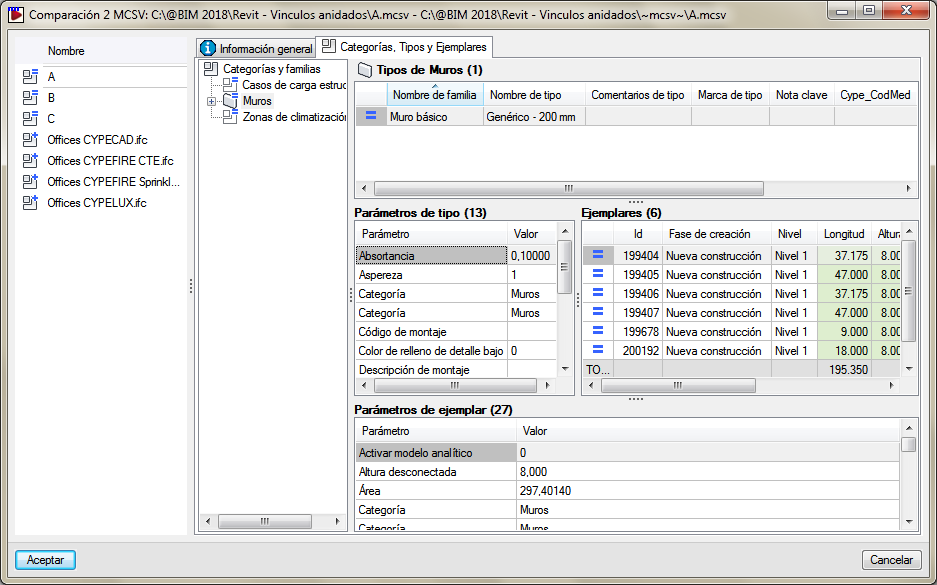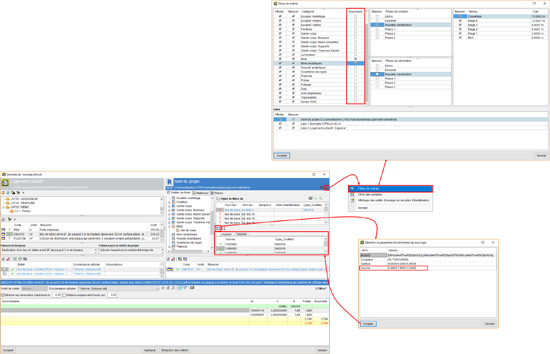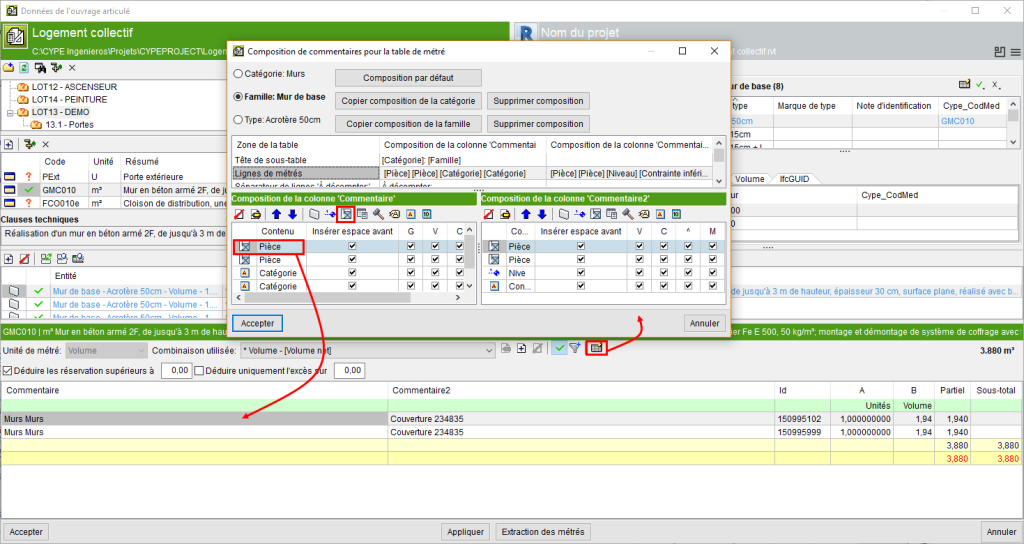Nouveaux modules et logiciels
CYPE Cost Estimator(nouveau logiciel)
Open BIM Cost Estimator a été conçu pour réaliser une estimation automatique du budget d’exécution d’un ouvrage de bâtiment, durant les phases préliminaires du projet architectural, de forme simple et pratique, via un modèle de calcul rapide, efficace et précis. Il prend en compte la surface construite, la hauteur du bâtiment, les facteurs typologiques, constructifs, géographiques et socio-économiques.
Les permissions que la licence de l’utilisateur doit inclure pour travailler avec CYPE Cost Estimatordépendent de la valeur du budget d’exécution calculée par le logiciel :
- Jusqu’à 1.000.000 €
L’utilisation du logiciel est gratuite. - Jusqu’à 5.000.000 €
La licence utilisée doit inclure la permission CYPE Cost EstimatorPro. - Au-dessus de 5.000.000 €
La licence utilisée doit inclure la permission CYPE Cost EstimatorExpert.
Open BIM Cost Estimator est disponible pour son téléchargement sur la plate-forme BIMserver.center.
Open BIM Cost Estimator est inclus dans le flux de travail open BIM. Le logiciel lit à partir du modèle BIM du projet, la géométrie du bâtiment pour montrer sa vue 3D, et exporter au modèle BIM le budget d’exécution de l’ouvrage (au format PDF).
Plus d’information sur la page Open BIM Cost Estimator.
Amélioration des normes dans les applications
Actions dans les structures. Vent
Amélioration de l’application des normes. CIRSOC 102-2005 et ASCE/SEI 7-05
Les améliorations implémentées pour l’application de ces normes sont disponibles dans le paragraphe Récapitulatif de justification de l’action du vent avec les normes CIRSOC 102-2005 et ASCE/SEI 7-05 des nouveautés de CYPECAD de cette page web.
Open BIM Carpentry
Nouvelles options pour le dimensionnement des typologies de fenêtres
La version 2019.d de Open BIM Carpentry dispose de plus d’options pour la définition des typologies de fenêtres :
- Précadre
Il est possible de sélectionner si la baie vitrée a un précadre. - Nombre de verres
L’utilisateur peut choisir entre simple vitrage, double ou triple. - Emplacement de la fenêtre par rapport au mur
Il est possible de choisir si la fenêtre est alignée sur l’extérieur, sur l’intérieur ou au centre du mur.
Ces caractéristiques permettent de spécifier des formes de fenêtres plus complètes et d’obtenir un budget plus ajusté.
Améliorations dans les vues 3D des fenêtres
La représentation 3D des fenêtres a été perfectionnée, à la fois dans les vues 3D des applications Open BIM qui accèdent au projet, comme dans le format GLTF qui est exporté par Open BIM Carpentry au projet Open BIM.
Il est maintenant plus réaliste grâce aux nouvelles options qui ont été implémentées pour sa conception :
- La fenêtre est représentée correctement alignée avec le mur.
- La taille du cadre varie selon le nombre de verres de la vitre.
- Il est possible d’observer le dessin des poignées.
Regroupement de poteaux
Activer/désactiver les regroupements de poteaux automatiques
Jusqu’à la version 2019.d le logiciel regroupait automatiquement les poteaux avec la même armature et la même géométrie à chaque fois qu’ils étaient dimensionnés. La version 2019.d inclut la possibilité de les dimensionner sans les regrouper ou en les regroupant automatiquement. Pour cela l’option ‘Regroupements automatiques’ a été implémentée.
Par défaut, l’option ‘Regroupements de poteaux’ est activée, afin que le logiciel fonctionne de la même manière, comme il l’a fait jusqu’à maintenant pour ce qui concerne les groupes de poteaux. C'est-à-dire, en les regroupant automatiquement à chaque fois que les poteaux sont dimensionnés.
Si cette option est désactivée, le logiciel ne réalisera pas de regroupements automatiquement. Dans ce cas la première fois qu’ils seront dimensionnés tous les poteaux apparaîtront dégroupés. Le logiciel ne modifiera en aucun cas les regroupements de poteaux définis par l’utilisateur même si cette option est désactivée, à moins que les poteaux aient subi des changements de dimensions, rotations, groupes de niveaux par lesquels ils passent, etc.
Annuler les regroupements de poteaux
L’option ‘Dégrouper tous’ a été incluse dans le tableau des poteaux. Cette option dégroupera tous les poteaux, en faisant un groupe individuel pour chaque poteau.
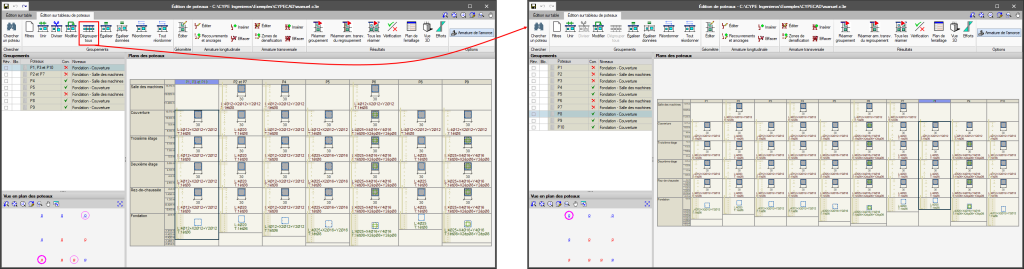
Noyaux dans la "Liste des distorsions"
À partir de la version 2019.d le récapitulatif des distorsions inclut également les résultats des noyaux ainsi que ceux des poteaux et des murs.
Avant la version 2019.a cette liste montrait seulement les résultats des poteaux. À partir de la version 2019.a les murs ont été ajoutés dans le récapitulatif des distorsions. Maintenant, il inclut les trois types de supports (poteaux, noyaux et murs).
Récapitulatif de justification de l'action du vent avec les normes CIRSOC 102-2005 et ASCE/SEI 7-05
Dans la version 2019.d le récapitulatif "Justification de l’action du vent" a été implémenté pour les normes CIRSOC 102-2005 (Reglamento Argentino de Acción del Viento sobre las Construcciones) et ASCE/SEI 7-05 (Minimum Design Loads for Buildings and Other Structures). Ce récapitulatif sera implémenté pour d’autres normes dans les prochaines versions.
Limite maximale pour l'affichage des valeurs de la déformée
À partir de la version 2019.d, l’utilisateur pourra établir une limite de déplacement à partir de laquelle les valeurs de la déformée ne seront pas montrées.
En d’autre termes, la déformé de la structure est toujours représentée avec le facteur d’échelle indiqué par l’utilisateur, que la limite indiquée soit dépassée ou non. Ce qui arrive maintenant c’est que tous les points qui dépassent cette limite de déplacement, sont dessinés en couleur noir.
Pour cela, l’option ‘Valeur maximale’ a été incluse dans la fenêtre ‘Déformée’ qui apparait dans la l’onglet ‘Déformée’.
Cette fonction permet de visualiser les valeurs de la déformée, en écartant les parties avec une valeur de déplacement supérieure à celle établie par l’utilisateur.
Chemin d'exportation du fichier IFC
Dans les versions antérieures, à chaque fois que vous exportiez un fichier IFC le logiciel proposait le chemin par défaut "C :\CYPE Ingenieros\Fichiers d’exportation\CYPECAD\**.ifc". À partir de la version 2019.d le logiciel se souviendra du dernier chemin où a été exporté un IFC, et ce même si il s’agit d’un ouvrage différent.
Calcul de la flèche différée dans les poutres en béton
À partir de la version 2019.d, les logiciels CYPECAD, CYPE 3D et Poutres continues permettent à l’utilisateur la modification du pourcentage de la charge d’exploitation considérée comme charge quasi-permanente pour en tenir compte dans le calcul de la flèche différée. Pour elle, il a été inclus dans le panneau ‘Processus constructif’ le champ ‘% Quasi-permanente’.
La méthode d’accès à ce panneau est :
- CYPECAD
Dans CYPECAD il est possible d’indiquer pour chaque groupe de niveaux, différent pourcentage de charge d’exploitation comme quasi-permanent : Menu Ouvrage > Données générales > Charge permanente et charge d’exploitation > sélectionner le bouton ‘Éditer’ du groupe de niveau voulu. - CYPE 3D
Menu Ouvrage > Données générales > Processus constructif. - Poutres continues
Menu Données générales > Processus constructif.
Traduction en français, italien et portugais
CYPELEC Networks a été traduit en français, en italien et en portugais, vous pourrez télécharger ce logiciel depuis la plate-forme BIMserver.center qui permet son installation dans les langues ajoutées, mais aussi en espagnol et en anglais, pour lesquels le logiciel était déjà disponible dès la première version.
Déplacer les colonnes de chutes
Dans le menu d’outils ‘Tuyauterie’, un nouvel outil ![]() a été ajouté, qui permet de déplacer une colonne de chute complète, depuis son niveau initial jusqu’au niveau final. Dans les versions antérieures, les colonnes de chutes ne pouvaient être déplacées qu’avec l’outil générique ‘Déplacer’
a été ajouté, qui permet de déplacer une colonne de chute complète, depuis son niveau initial jusqu’au niveau final. Dans les versions antérieures, les colonnes de chutes ne pouvaient être déplacées qu’avec l’outil générique ‘Déplacer’ ![]() du menu ‘Édition’ qui existe pour déplacer n’importe quel élément, mais lorsqu’il est appliqué aux colonnes de chutes, il ne fait que déplacer le tronçon de la colonne de chute lié au niveau affiché à l’écran.
du menu ‘Édition’ qui existe pour déplacer n’importe quel élément, mais lorsqu’il est appliqué aux colonnes de chutes, il ne fait que déplacer le tronçon de la colonne de chute lié au niveau affiché à l’écran.
Dans les deux cas, la colonne de chute est déplacée, et non pas les tuyaux horizontaux connectés à elle.
L’outil pour déplacer les tuyaux verticaux complets (![]() ) a également été implémenté dans les logiciels CYPEPLUMBING Water Systems et CYPEPLUMBING Solar Systems.
) a également été implémenté dans les logiciels CYPEPLUMBING Water Systems et CYPEPLUMBING Solar Systems.
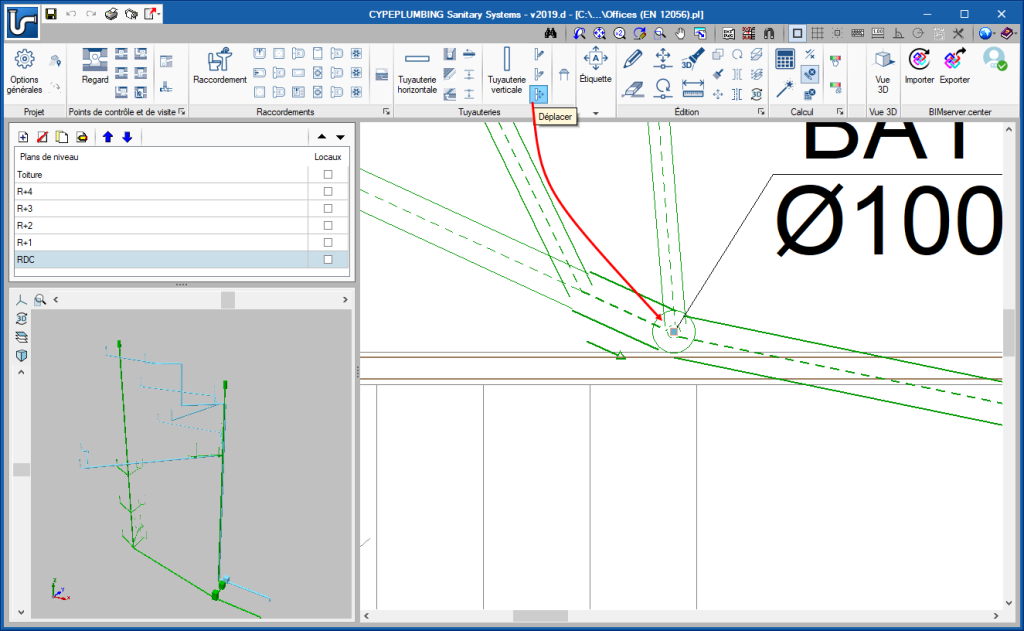
Tourner les étiquettes
La gestion des étiquettes a été améliorée pour les plans. Maintenant, les étiquettes accompagnent le mouvement de la tuyauterie ou de l’élément associé. De plus, l’outil ‘Tourner l’étiquette’ ![]() a été ajouté dans le menu ‘Étiquette’.
a été ajouté dans le menu ‘Étiquette’.
Le même outil a été implémenté dans CYPEPLUMBING Solar Systems.
Catalogue de tuyauteries "dBlue" de JIMTEN
La bibliothèque des tuyauteries incorpore maintenant le catalogue de tuyauteries "dBlue" du fabricant JIMTEN. Le catalogue introduit inclut les tuyauteries d’évacuation insonorisées jusqu’à 10 dB à 2l/s fabr iquées en polypropylène PP-MD.
Ce catalogue est disponible dans la bibliothèque pour son utilisation dans la fenêtre ‘Options générales’ quand la norme sélectionnée est la norme espagnole "HS 5 Evacuación de aguas". Si la norme ou le pays sélectionné est autre, le catalogue "dBlue" de JIMTEN ne s’importera pas automatiquement, mais l’utilisateur pourra sélectionner le logotype de JIMTEN dans la fenêtre ‘Catalogue des tuyauteries’.
Déplacer les tuyaux verticaux
Dans le menu d’outils ‘Tuyauterie’, un nouvel outil ![]() a été ajouté qui permet de déplacer un tuyau de vertical complet, depuis son niveau initial jusqu’au niveau final. Dans les versions antérieures, les tuyaux verticaux ne pouvaient être déplacés qu’avec l’outil générique ‘Déplacer’
a été ajouté qui permet de déplacer un tuyau de vertical complet, depuis son niveau initial jusqu’au niveau final. Dans les versions antérieures, les tuyaux verticaux ne pouvaient être déplacés qu’avec l’outil générique ‘Déplacer’ ![]() du menu ‘Édition’ qui existe pour déplacer n’importe quel élément, mais lorsqu’il est appliqué aux tuyaux verticaux, il ne fait que déplacer le tronçon du tuyau vertical lié au niveau affiché à l’écran.
du menu ‘Édition’ qui existe pour déplacer n’importe quel élément, mais lorsqu’il est appliqué aux tuyaux verticaux, il ne fait que déplacer le tronçon du tuyau vertical lié au niveau affiché à l’écran.
Dans les deux cas, le tuyau vertical est déplacé, et non pas les tuyaux horizontaux connectés à celui-ci.
L’outil pour déplacer les tuyaux verticaux complets (![]() ) a également été implémenté dans les logiciels CYPEPLUMBING Water Systems et CYPEPLUMBING Solar Systems.
) a également été implémenté dans les logiciels CYPEPLUMBING Water Systems et CYPEPLUMBING Solar Systems.
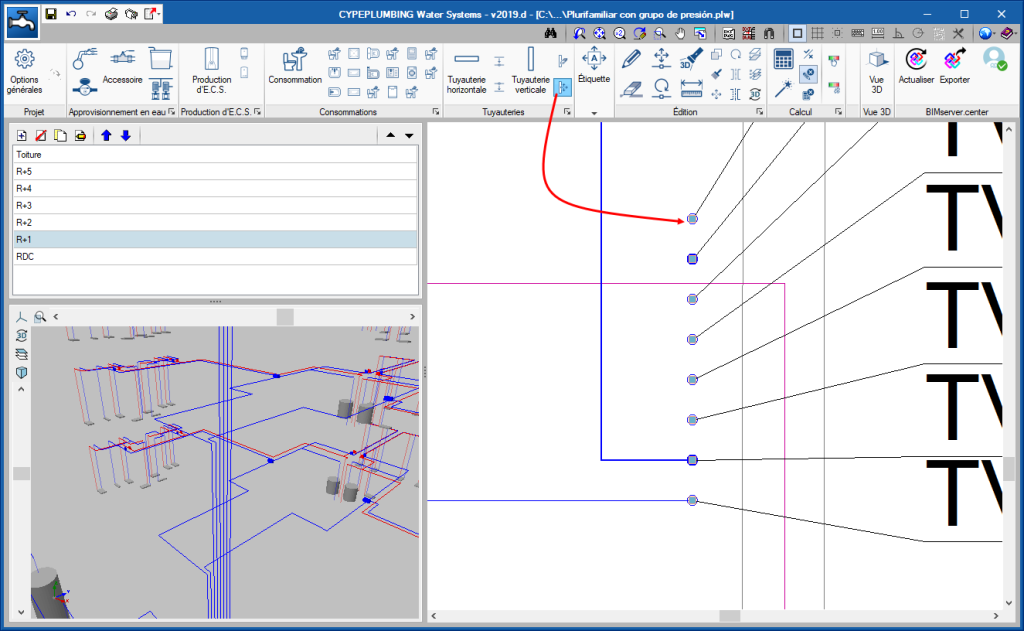
Déplacer les éléments de l’installation
À partir de la version 2019.d de CYPEPLUMBING Water Systems, lorsque l’on déplace les éléments de l’installation, ils ne sont plus déconnectés de celle-ci.
Cette amélioration a aussi été implémentée dans CYPEPLUMBING Solar Systems.
Gestion des étiquettes
La gestion des étiquettes pour les plans a été améliorée. Maintenant les étiquettes accompagnent le mouvement de l’élément ou du tuyau associé. De plus la possibilité d’insérer une étiquette a été ajoutée via l’outil ‘Insérer texte’ ![]() du groupe ‘Étiquette’. Les étiquettes insérées ne seront pas associées aux éléments ou tuyaux de l’installation.
du groupe ‘Étiquette’. Les étiquettes insérées ne seront pas associées aux éléments ou tuyaux de l’installation.
Avis sur l’introduction des cotes des tuyauteries
Lorsque les cotes des tuyaux horizontaux sont introduites en dehors des limites inférieures ou supérieures du niveau, le logiciel émet un avis.
Catalogue de tuyauteries "Green Pipe" par AQUATHERM
La bibliothèque des tuyauteries incorpore maintenant le catalogue de tuyauteries "Green Pipe MF RP [Serie 4 / SDR9]" et "Green Pipe [Serie 5 / SDR 11]" du fabricant AQUATHERM.
Ce catalogue est disponible dans la bibliothèque pour son utilisation dans la fenêtre ‘Options générales’ quand la norme sélectionnée est la norme espagnole "HS 5 Evacuación de aguas". Si la norme ou le pays sélectionné est autre, le catalogue "Green Pipe" de AQUATHERM ne s’importera pas automatiquement, mais l’utilisateur pourra sélectionner le logotype de AQUATHERM dans le panneau ‘Catalogue des tuyauteries’.
Ajustement automatique du capteur solaire à la géométrie du toit
Dans la version 2019.d de CYPEPLUMBING Solar Systems, l’option ‘Ajuster la disposition à la géométrie de la toiture’ a été implémentée pour les capteurs solaires.
L’option ‘Ajuster la disposition à la géométrie de la toiture’ s’active ou se désactive indépendamment pour chaque type de capteur solaire défini dans les options générales.
Si l’option ‘Ajuster la disposition à la géométrie de la toiture’ est activée, le logiciel ajustera automatiquement le capteur solaire (azimut, inclinaison et hauteur de l’installation) à la géométrie de la toiture lorsque l’utilisateur sélectionne le bouton ‘Dimensionner’ de la fenêtre qui apparaît quand un capteur solaire est introduit ou édité.
Si l’option ‘Ajuster la disposition à la géométrie de la toiture’ n’est pas activée, le logiciel ajustera seulement l’azimut et l’inclinaison à leurs valeurs optimales (indépendamment de la géométrie de la toiture) lorsque l’utilisateur sélectionne le bouton ‘Dimensionner’ de la fenêtre qui apparaît quand un capteur solaire est introduit ou édité.
Analyse graphique de l'installation
Dans la version 2019.d le logiciel permet de sélectionner les paramètres à analyser et intervenants dans le calcul de la demande, de la contribution solaire et du calcul hydraulique de l’installation et permet de dessiner l’installation via un escalier de couleurs qui facilitera son analyse graphique dans les vues 2D et 3D de l’écran. La sélection des paramètres à analyser est réalisée dans la fenêtre qui apparait lorsque l’on sélectionne le bouton ![]() situé dans la section ‘Calcul’ de la barre d’outils.
situé dans la section ‘Calcul’ de la barre d’outils.
Il est toujours possible d’étudier les intervalles spécifiques des résultats dans l’environnement global de l’installation via la sélection du bouton ![]() de la même section.
de la même section.
CYPEPLUMBING Sanitary Systems
CYPEPLUMBING Water Systems
CYPEPLUMBING Solar Systems
CYPEFIRE Design
CYPEFIRE Sprinklers
Catalogue de tuyauteries "Aquatherm Red Pipe"
La version 2019.d de CYPEFIRE Sprinklers incorpore dans sa bibliothèque de tuyauteries le catalogue "Aquatherm Red Pipe" du fabricant "Aquatherm ".
Le catalogue introduit pour le calcul est celui de tuyauteries de protection contre les incendies Aquatherm Red Pipe, incluant des tuyaux de polypropylène random copolymère, avec une couche intermédiaire en fibre de verre (MF), Euroclasse de réaction au feu B s1 d0, selon la norme NF EN 13501-1, en couleur rouge et rayure verte, fabriqué selon NF EN-ISO 15874, avec Technical Conformity Report (TC), en complément du règlement espagnol "Reglamento de Instalaciones de Protección Contra Incendios" RIPCI2017, et homologué, entre autre par FM, Agrément Technique Européen ATE 618/15 pour installations de sprinklers automatiques et ATE 617/15 pour bornes incendies équipés.
Le catalogue de Aquatherm peut être intégré à l’ouvrage en sélectionnant le logo de Aquatherm situé dans la partie supérieure de la fenêtre ‘Catalogue des tuyauteries’ et l’importation se réalise de la même façon que le reste des catalogues. Une fois importé, il n’est pas possible d’éditer les données, comme pour les catalogues de tuyauteries génériques, mais vous pourrez voir ses caractéristiques.
Méthode de calcul. Sélection de l'équation pour le calcul des pertes de charge
La version 2019.d de CYPEFIRE Sprinklers permet de sélectionner l’équation des pertes de charge avec laquelle sera réalisée l’analyse de l’installation des sprinklers entre la méthode de "Hazen-Williams" et de "Darcy-Weisbach".
La sélection de l’équation des pertes de charge vient accompagner la définition des autres propriétés telles que :
- Pesanteur spécifique
Ratio de la densité du fluide d’étude par rapport à celle de l’eau à 4ºC - Viscosité relative
Ratio de la viscosité cinématique du fluide par rapport à celle de l’eau à 20ºC - Précision
Critère de convergences utilisé pour indiquer que la solution à l’équation non linéaire a été trouvé. Le calcul itératif se termine quand la somme de toutes les différences de débit divisée par la somme de tous les débits de ligne est inférieure à ce nombre.
La méthode de calcul de Hazen-Wiliams est une des plus utilisées en raison de sa simplicité de calcul, mais elle ne peut pas être utilisée avec un autre liquide que l’eau, tandis que la méthode de calcul de Darcy-Weisbach est plus exacte que celle susmentionnée, mais d’une complexité supérieure, à cause du calcul du facteur de friction. Toutes ces options peuvent êtres éditées dans la fenêtre "Données générales".
Notification de la nécessité d'une installation d'extinction automatique
Mise à jour de la manière avec laquelle les exigences d’une installation d’extinction automatique provenant de la partie du projet réalisé dans CYPEFIRE Design sont notifiées.
Maintenant, lorsque l’utilisateur de CYPEFIRE Design a défini une installation de sprinklers et que cette même installation n’a pas été réalisée dans CYPEFIRE Sprinklers, une erreur apparaît sur le local avertissant de son inexistence dans le logiciel qui l’a prévu.
Lorsque l’utilisateur de CYPEFIRE Sprinklers introduit l’installation d’extinction automatique, le message d’erreur disparait du logiciel qui à prévu l’exigence bien que le message d’information reste sur le local et informe que les exigences du projet ont été satisfaites.
CYPETHERM EPlus
Conditions climatiques pour le calcul du SPF des pompes à chaleur (Amélioration du modèle de calcul des systèmes d’ECS de Daikin)
Dans la fenêtre ‘Données de l’emplacement’, il est possible de sélectionner les conditions climatiques pour le calcul du facteur de performance saisonnier (SPF) des pompes à chaleur, selon la décision de la Commission 2013/114/EU, qui applique l’article 5 de la directive Européenne 2009/28/CE. Selon la norme EN 16147, ces conditions climatiques sont également applicables pour le calcul du coefficient de performance saisonnier de production d’ECS des pompes à chaleur, "SCOP (DHW)".
Daikin nous a fourni ce coefficient, CYPETHERM EPlus améliore donc le modèle de calcul des systèmes d’ECS de Daikin (aérothermie et pompe à chaleur pour ECS) en distinguant ces conditions climatiques pour déterminer la valeur correspondante de "SCOP (DHW)" selon la norme EN 16147.
Système d'aérothermie Altherma Flex de Daikin
La version 2019.d inclut la gamme "Altherma Flex" de Daikin dans les ‘Systèmes de climatisation par eau de type aérothermie’ et dans les ‘Systèmes d’ECS de type aérothermie’. Les équipements de cette gamme produisent seulement de l’eau chaude, pour le chauffage ou l’ECS.
Dans ‘Systèmes de climatisation de type aérothermie’, l’utilisateur pourra choisir entre des modèles différents d’unités extérieures et intérieures de la série Flex. Cette gamme permet de connecter plusieurs unités intérieures à une unité extérieure, à condition que la puissance totale des unités intérieures soit comprise entre 50% et 130% de la puissance de l’unité extérieure.
Les équipements d’aérothermie Altherma Flex doivent êtres connectés aux unités terminales de climatisation par eau de type radiateur ou plancher chauffant.
La gamme Altherma Flex est également disponible dans les ‘Systèmes d’ECS de type aérothermie’. Comme pour le reste des équipements d’aérothermie, si l’utilisateur veut utiliser un équipement Altherma Flex pour le chauffage et l’ECS, il doit choisir le même modèle d’unité extérieure dans les deux systèmes.
Vue 3D en plein écran
Le bouton ‘Vue 3D’ a été ajouté dans la barre d’outils de l’onglet ‘Bâtiment’. Il permet de d’afficher la vue 3D du modèle BIM du bâtiment dans une nouvelle fenêtre et en plein écran.
Dans les versions antérieures, la vue 3D du modèle BIM était aussi affichée en bas à gauche de l’écran bien qu’il n’était pas possible de l’agrandir en plein écran. La configuration ces deux vues 3D (perspective, éléments qui sont affichés, mode de visualisation …) est indépendante.
CYPEPROJECT
Configuration des copies de sécurité automatiques
Dans les versions précédentes, CYPEPROJECT effectue des copies de sécurité automatiques à certains délais, ou lors de l’exécution de certains processus qui sont indiqués dans le manuel de CYPEPROJECT "online" -Utilisation des fichiers de la base de données (changement de monnaie, augmentation des prix, ajustement budgétaire…). À partir de la version 2019.d, l’utilisateur peut configurer la procédure de copies de sécurité automatiques de ces processus.
Pour ce faire, l’option ‘Configuration des copies de sécurité automatiques’ a été ajoutée.
Dans la nouvelle fenêtre (Configuration des copies de sécurité automatiques) les options configurables pour chaque processus sont :
- Toujours réaliser une copie de sécurité
- Ne pas réaliser de copie de sécurité
- Demander avant de réaliser une copie de sécurité
Dans la même fenêtre il est également possible d’indiquer le nombre maximum de copies à maintenir.
La façon dans laquelle sont configurées les copies de sécurité automatiques est importante, en particulier, quand l’information de la base de données est volumineuse puisque pour chaque copie de sécurité celle-ci peut occuper un espace significatif dans le dispositif de stockage.
CYPEPROJECT. Métrés et chiffrages de modèles Revit
Configuration de la boîte de dialogue ‘’Attribution et extraction des métrés’’ du modèle Revit
La version 2019.d de CYPEPROJECT permet de configurer l’affichage de la fenêtre ‘Attribution et extraction des métrés’ pour faciliter à l’utilisateur le processus de connexion avec un modèle Revit en fonction de ses préférences ou du type d’écran.
Pour accéder à la configuration de l’éditeur de liaisons avec Revit vous devez sélectionner le bouton ![]() (extraction des métrés) qui existe dans la fenêtre ‘Arbre de décomposition’, et choisir l’option Configurer éditeur des liaisons avec Revit’.
(extraction des métrés) qui existe dans la fenêtre ‘Arbre de décomposition’, et choisir l’option Configurer éditeur des liaisons avec Revit’.
L’utilisateur peut choisir entre 4 types d’affichage :
- Automatique
C’est l’option activée par défaut. Avec elle, la répartition des données qui sont affichées sur la fenêtre ‘Attribution et extraction des métrés’ est réalisée en fonction du format de l’écran qui est utilisé (relation largeur x hauteur). - Panoramique
- Classique
- Personnalisé
Avec ce type d’affichage, l’utilisateur décide comment répartir les données dans la fenêtre ‘Attribution et extraction des métrés’.
Métrés de modèles Revit avec d'autres modèles Revit liés
Un modèle Revit peut également avoir des liens avec d’autre modèles Revit. À partir de la version 2019.d, CYPEPROJECT peut extraire un métré des modèles Revit liés au modèle Revit principal ou central.
L’utilisateur de CYPEPROJECT peut sélectionner les modèles liés à partir desquels il souhaite extraire son métré. La sélection des liens pour l’extraction de métrés, comme vous pouvez le voir sur l’image jointe, est demandée si un ouvrage de Revit est lié avec un autre ouvrage de CYPEPROJECT et si un fichier d’extraction de métrés est généré.
Dans les versions antérieures, si un lien entre un ouvrage de CYPEPROJECT et celui de Revit existait déjà (ou si un fichier d’extraction de métrés d’un ouvrage de Revit a déjà été généré), lors de l’exécution du processus, une fenêtre qui permet de comparer les deux liens (ou extractions) apparaît. À partir de la version 2019.d, cette comparaison inclut le métré des modèles de Revit liés au modèle principal de Revit.
Filtre pour le métré des sous-détails des types de conduits, tuyaux, tubes…
Il facilite les métrés des instances de catégories de type ‘Conduits’, ‘Tuyauteries’, ‘Tubes’, etc, en employant un filtre de sous-type.
À partir de la version 2019.d il est possible de définir un sous-type, indiquant un paramètre discriminateur, pour lier ses instances en les regroupant dans des ensembles qui partagent une même valeur de ce paramètre.
Pour ajouter un Sous-type il faut indiquer au modèle BIM lié avec l’ouvrage de Revit quels sont les Sous-types que l’on souhaite inclure aux métrés. Pour cela il faut presser le bouton ![]() et sélectionner l’option ‘Filtres de métrés’. Dans la colonne ‘Sous-types’ (implémentée dans cette version) le logiciel prédéfinira par défaut les filtres pour les sous-types des catégories ‘Conduits’, ‘Conduits flexibles’, ‘Tuyauteries’ et ‘Tubes’ si le modèle de Revit en contient. L’utilisateur peut sélectionner d’autres sous-types à filtrer.
et sélectionner l’option ‘Filtres de métrés’. Dans la colonne ‘Sous-types’ (implémentée dans cette version) le logiciel prédéfinira par défaut les filtres pour les sous-types des catégories ‘Conduits’, ‘Conduits flexibles’, ‘Tuyauteries’ et ‘Tubes’ si le modèle de Revit en contient. L’utilisateur peut sélectionner d’autres sous-types à filtrer.
Une fois les ‘filtres de sous-type’ établis pour les types de catégories que l’on souhaite inclure aux métrés, il faut ajouter un paramètre discriminateur dans la catégorie en cliquant sur le bouton Nouveau sous-type ![]() . La liste affichera les paramètres de la catégorie et seul ceux qui ont plus d’une valeur seront inclut.
. La liste affichera les paramètres de la catégorie et seul ceux qui ont plus d’une valeur seront inclut.
Une fois un paramètre sélectionné, après avoir appuyé sur le bouton Accepter, un sous-type sera associé à un paramètre auquel il est possible de lier une partie du budget pour réaliser l’extraction du métré.
Si un type contient déjà des liens avec plusieurs parties du budget, ces liens peuvent êtres réutilisés, tant qu’ils utilisent le même filtre basé sur le même paramètre. Pour cela, il suffit d’appuyer sur le bouton Ajouter nouveau sous-type. Au contraire, si le type est déjà lié à une unique partie, pour définir un sous-type il faut d’abord supprimer tous ses liens avec ces parties.
Exportation des catégories de "Sols" et "Plafonds" des "Chambres"
L’information sur les pièces qui utilisent les catégories de Sols et de Plafonds a été incorporée aux données du modèle BIM de Revit qui s’exporte à CYPEPROJECT. De cette façon CYPEPROJECT peut indiquer dans le commentaire des tables des métrés la pièce qui utilise un certain sol ou plafond.
Pour composer les commentaires des lignes des métrés dans le processus d’extraction des métrés, après avoir ajouté à un type du modèle BIM une partie du budget, il faut cliquer sur le bouton de ‘Composition de commentaires’ de la table des métrés ![]() et l’ajouter à la catégorie, à la famille, ou au type; l’élément ‘Pièce’
et l’ajouter à la catégorie, à la famille, ou au type; l’élément ‘Pièce’ ![]() .
.
Pour déterminer qu’un exemple appartient à une pièce déterminé, l’exemple doit être défini dans ou en contact avec la pièce correspondante.